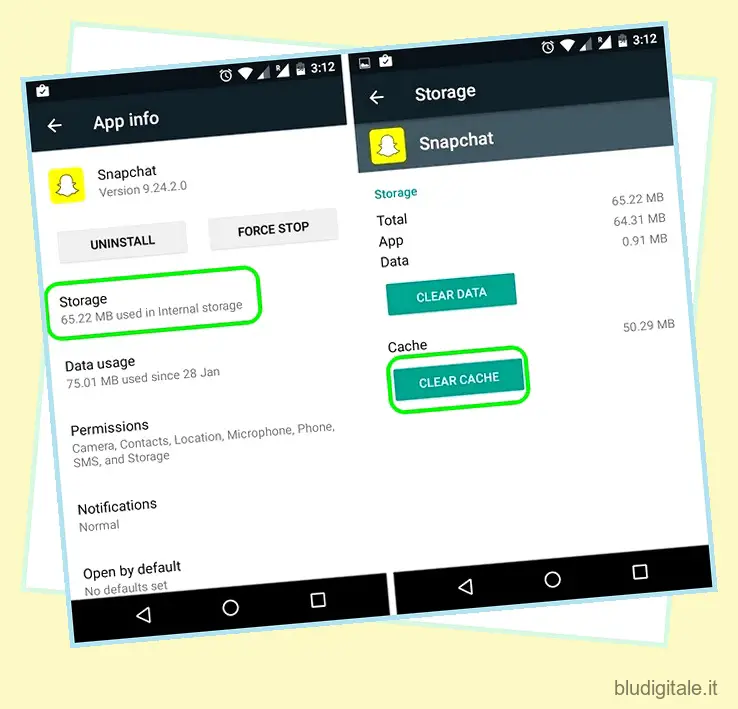Snapchat è un’esperienza divertente per molte ragioni, ma alla base rimane un’app di messaggistica fotografica che consente agli utenti di inviare foto e video che si autodistruggono. L’app è stata progettata per garantire che le immagini condivise sull’app non possano essere archiviate senza che il mittente venga avvisato. Pertanto, quando un utente tenta di salvare un’immagine scattando uno screenshot, l’app si assicura di avvisare gli utenti quando viene acquisito uno screenshot. Quando fai uno screenshot, tu e il tuo amico ricevete entrambi una notifica che segnala che è stato fatto uno screenshot. Tuttavia, esiste una soluzione alternativa per quella su Android che non comporta l’installazione di alcuna app di terze parti e puoi facilmente fare uno screenshot su Snapchat senza avvisare il mittente.
Ecco come puoi fare screenshot su Snapchat senza che l’altra persona lo sappia :
Se volete continuare a leggere questo post su "Come acquisire uno screenshot su Snapchat senza avvisare il mittente" cliccate sul pulsante "Mostra tutti" e potrete leggere il resto del contenuto gratuitamente. ebstomasborba.pt è un sito specializzato in Tecnologia, Notizie, Giochi e molti altri argomenti che potrebbero interessarvi. Se desiderate leggere altre informazioni simili a Come acquisire uno screenshot su Snapchat senza avvisare il mittente, continuate a navigare sul web e iscrivetevi alle notifiche del blog per non perdere le ultime novità.
1. Innanzitutto, assicurati che la “Modalità viaggio” di Snapchat non sia abilitata e che il tuo telefono non sia in modalità di risparmio della batteria. Entrambe le modalità mettono in pausa l’attività dell’app in background e gli snap che ricevi non verranno caricati automaticamente, il che è importante affinché questo metodo funzioni.
2. Quando ottieni un nuovo snap di cui vuoi fare uno screenshot, non aprire l’app all’istante. Attendi invece qualche secondo, in modo che lo snap venga caricato automaticamente in background. Quindi, vai avanti e disattiva WiFi e dati mobili .
3. Quindi, apri Snapchat e visualizza lo snap e acquisisci rapidamente uno screenshot prima che scada il tempo.
4. Dopo aver acquisito uno screenshot, chiudi l’app e vai su Impostazioni->App->Snapchat->Archiviazione di Android e tocca “Cancella cache”.
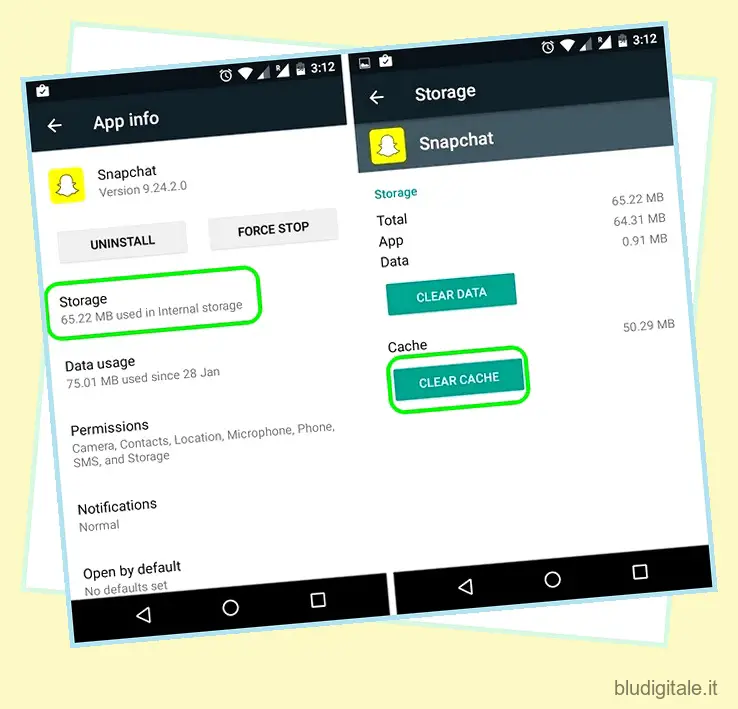
5. Dopo aver svuotato la cache di Snapchat, accendi il WiFi e usa l’app normalmente come faresti e noterai che non c’è alcuna notifica dello screenshot né sulla tua app né sull’app del mittente. Normalmente, quando viene acquisito uno screenshot, il mittente e il destinatario dello snap ricevono entrambi una notifica che dice “Tu/amico ha fatto uno screenshot”.
GUARDA ANCHE: 16 fantastici trucchi per Snapchat e funzioni nascoste che devi provare
Abbiamo testato questo metodo e funziona perfettamente. Purtroppo, questo metodo è applicabile solo agli smartphone Android. Per gli utenti di iPhone, c’è un’app di terze parti chiamata Sneakaboo che ti consente di fare uno screenshot su Snapchat in modo discreto. Ci sono anche alcuni altri metodi, ma quelli richiedono il jailbreak del tuo iPhone. Quindi, se sei un utente Android, prova questo semplice trucco di Snapchat e facci sapere se hai dei dubbi.
Aggiornamento: metodo alternativo per acquisire schermate su Snapchat
C’è un altro metodo per salvare le foto di Snapchat sul tuo dispositivo senza che il mittente lo sappia. Questo metodo non prevede alcuna app di terze parti e si basa completamente sulla funzionalità Now on Tap di Google. Ecco come procedere: –
1. Questo metodo prevede l’utilizzo della funzione Now on Tap di Google, introdotta in Android 6.0 Marshmallow. Quindi, per prima cosa, dovrai abilitarlo. Puoi abilitare la funzione in Impostazioni→Google->Cerca e ora→Ora disponibile .
2. Dopo averlo abilitato, la prossima volta che ricevi uno snap su Snapchat, apri lo snap e tieni premuto il pulsante Home per attivare Now on Tap . Quindi, premi il pulsante di condivisione a sinistra per condividere lo screenshot.
3. Quindi, seleziona ” Carica su Foto ” per caricare lo snap su Google Foto. Ecco fatto, l’immagine verrà salvata e il mittente non riceverà alcuna notifica dello screenshot.
Abbastanza pulito, vero? Abbiamo testato il metodo diverse volte e ha funzionato perfettamente.